6 fremragende metoder til at konvertere M4A til MP3 på Windows/Mac
Det er svært at afspille en M4A-fil på Windows, da dette filformat er en standard lydfiludvidelse for Apple-produkter. Så for at sige, du skal konvertere dine M4A-filer til MP3 for at åbne dem på enhver enhed, inklusive Windows og Android. Det er fordi MP3 er et standard lydformat, der bruges til enhver afspiller og enhed. Ingen bekymringer, denne artikel hjælper dig med at finde ud af det bedste værktøj til at konvertere M4A til MP3 ved at læse gennem de seks eksemplariske metoder. Lad os komme igang.
Vejledningsliste
Standardmetoden til at konvertere M4A til MP3 via iTunes på Mac Alt-i-en metode til at konvertere M4A til MP3 på Windows/Mac 4 flere metoder til at konvertere M4A til MP3 online Ofte stillede spørgsmål om konvertering af M4A til MP3Standardmetoden til at konvertere M4A til MP3 via iTunes på Mac
Som vi har nævnt, er standardmåden at åbne og afspille en M4A-fil via iTunes på Mac. Desuden kan du også konverter en M4A-fil til MP3 bruge iTunes uden problemer. Men da iTunes ikke er en professionel konverter, understøtter den kun MP3-format, og der er ingen yderligere indstillinger.
Sådan konverteres M4A til MP3-format på iTunes:
Trin 1.Åbn iTunes og klik på knappen "Rediger" øverst i vinduet. Klik på knappen "Præferencer" for at åbne "Generelle indstillinger". Klik på knappen "Importer indstillinger" for at ændre encoderen.
Trin 2.Klik på rullemenuen, og klik på knappen "MP3 Encoder". Du kan også tilpasse lydkvaliteten ved at klikke på knappen "Indstilling". Når du er færdig, skal du klikke på knappen "OK".

Trin 3.Gå til iTunes-biblioteket og vælg en M4A-fil. Klik på knappen "Filer", og klik på knappen "Opret ny version" og derefter knappen "Opret MP3-version". Når du klikker på dette, vil den konverterede MP3-fil som standard være i mappen iTunes Media.

Alt-i-en metode til at konvertere M4A til MP3 på Windows/Mac
Hvis du leder efter den nemmeste måde at spille og konverter M4A til MP3 på Windows, AnyRec Video Converter er for dig. Med denne software kan du konvertere filer uden at miste den originale kvalitet, og den giver dig mulighed for at tilpasse lyd-codecs til bedre lydkvalitet. Med dens intuitive grænseflade og nemme navigation kan du udføre din opgave hurtigt.

Konverterer nemt M4A til MP3-format med lyd i høj kvalitet.
50x hurtigere hastighed til at konvertere flere M4A-filer på én gang.
Har avancerede indstillinger og redigeringsværktøjer til at ændre lydfiler.
Giv yderligere redigeringsværktøjer til at justere lydstyrken og tilføje lydeffekt.
100% Sikker
100% Sikker
Sådan konverteres M4A til MP3 i AnyRec Video Converter:
Trin 1.Når du har downloadet værktøjet på din enhed, skal du åbne det og klikke på knappen "Tilføj" i den midterste del af ruden. Hvis du vil tilføje en anden fil til at konvertere, skal du klikke på knappen "Tilføj filer" øverst til venstre.

Trin 2.Når du har valgt den ønskede fil, skal du klikke på knappen "Konverter alle til" øverst til højre for at klikke på knappen "MP3-format". For opløsning skal du vælge eventuelle tilgængelige muligheder eller tilpasse den ved at klikke på knappen "Brugerdefineret profil".

Trin 3.Når du går tilbage til hovedsiden, skal du redigere lydfilen ved at klikke på knappen "Star Wand" og "Scissors" under den valgte fil. Du kan skære, trimme og endda øge MP3-lydstyrken op til 200%.

Trin 4.Når du er tilfreds med ændringerne, skal du vælge den udpegede mappe for at gemme den konverterede fil ved at klikke på knappen "Gem til" i den nederste del. Når du er færdig, skal du klikke på knappen "Konverter alle" i nederste højre del af ruden og vente på, at den gør det konvertere M4A til MP3.

4 flere metoder til at konvertere M4A til MP3 online
Der er stadig online-konvertere, der vil hjælpe dig konvertere M4A til MP3. Nogle alternativer kan afvige fra de forventninger, du har i tankerne, fordi onlineværktøjer altid har størrelsesbegrænsning og færre funktioner.
1.CloudConvert
CloudConvert er et af de bedste værktøjer til ændre M4A til MP3. Med sin enkle grænseflade kan du konvertere enhver fil uden bekymringer. Der er dog ingen garanti for at hente den tabte fil, når internetforbindelsen afbrydes.
Sådan bruger du CloudConvert til at konvertere M4A til MP3:
Trin 1.Gå til din browser og søg efter CloudConvert. Når du er på hjemmesiden, skal du vælge M4A til MP3 konverter mulighed. Klik derefter på knappen "Vælg fil" for at vælge den ønskede M4A-fil.

Trin 2.Når din fils navn vises på webstedet, skal du klikke på knappen "Indstillinger" for at redigere lydens bitrate, codec og mange flere avancerede indstillinger. Hvis du vil tilføje en anden fil til at konvertere, skal du blot klikke på knappen "Tilføj flere filer".

Trin 3.Når du er tilfreds med ændringerne, skal du klikke på knappen "Konverter" og vente med at fuldføre konvertering af M4A til MP3. Når det er færdigt, vises en forhåndsvisning. Sammen med dette kan du klikke på knappen "Download" for at gemme den på din computer.

2. Konvertering
Denne online konverter er tilgængelig og brugervenlig. Med dens avancerede indstillinger kan du ændre lydkanalerne, bithastigheden og andre indstillinger for bedre lydkvalitet. Du kan dog kun konvertere lydfiler op til 100 MB filstørrelse.
Sådan bruger du Convertio til at konvertere M4A til MP3:
Trin 1.Gå til din browser og søg Convertio. Klik på knappen "Vælg filer" for at vælge den ønskede fil, der skal konverteres. Du kan også hente filer fra Dropbox og Google Drev.
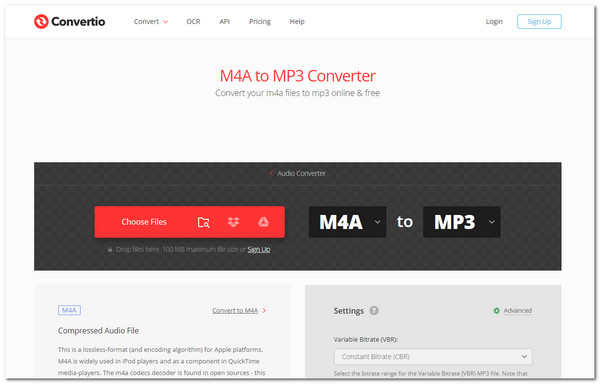
Trin 2.Når du har valgt M4A-filen, skal du klikke på knappen "Indstillinger" for at tilpasse lyden, før du konverterer den. Du kan klippe, ændre frekvens og redigere mere på dette trin. Klik på knappen "OK" for at gemme ændringerne. Du kan tilføje en anden M4A-fil til at konvertere til MP3 ved at klikke på knappen "Tilføj flere filer".

Trin 3.Når du er færdig, skal du klikke på knappen "Konverter" for at konvertere. Vent til det er færdigt, og klik på knappen "Download" for at gemme det på din enhed.
3. Zamzar
Denne online konverter er det mest tilgængelige værktøj til konvertere M4A til MP3. Du kan ikke gå tabt i processen, da Zamzar har de enkle trin til at hjælpe dig med at konvertere uden problemer. Men i modsætning til andre apps kommer denne online-konverter ikke med indstillinger til at redigere din lydkvalitet.
Sådan konverteres M4A til MP3 gennem Zamzar:
Trin 1.Søg i Zamzar i din browser. Når du er på webstedet, skal du klikke på knappen "Tilføj filer", som det første trin angiver, eller blot trække og slippe din fil til webstedet. Klik på "Konverter til" under det andet trin for at få vist rullemenuen. Klik på knappen "MP3-format".
Trin 2.Når du har valgt MP3-formatet, skal du klikke på knappen "Konverter nu" for at starte konvertere M4A til MP3. Du kan aktivere Zamzar til at sende dig en e-mail, når konverteringen er færdig, ved at markere knappen Konverter nu. Når den er færdig med at konvertere, skal du klikke på knappen "Download" for at gemme den i din mappe.

4. FreeConvert
Dette onlineværktøj er gratis og tilgængeligt i enhver browser. FreeConvert garanterer dig at beskytte den uploadede fil og slette dem efter 2 timers konvertering. Desuden understøtter det forskellige lyd- og videoformater, så du kan konvertere M4A til MP3, MKV til AVI, osv. Men ligesom andre online-konvertere kan den gå ned under konvertering, og du kan miste fremskridt.
Trin til at konvertere M4A til MP3 gennem FreeConvert:
Trin 1.Søg FreeConvert til din browser. Klik på knappen "Vælg filer" for at vælge den ønskede M4A-fil, der skal konverteres på webstedet. Du kan også trække og slippe din fil fra mappen til webstedet. Når du har valgt filen, skal du vælge MP3-formatet ved at klikke på knappen "Konverter til". For at redigere lydkvaliteten skal du klikke på knappen "Indstillinger" for at aktivere de avancerede indstillinger. Klik på knappen "Anvend indstillinger" for at gemme ændringerne.

Trin 2.Når du går tilbage til hovedsiden, skal du klikke på knappen "Konverter til MP3" for at starte M4A til MP3 konvertering. Vent på, at filen er færdig med at konvertere, og klik på knappen "Download" for at gemme den på din enhed.

Ofte stillede spørgsmål om konvertering af M4A til MP3
-
Er det muligt at konvertere M4A til MP3 ved hjælp af Windows Media Player?
Nej. Selvom Windows Media Player understøtter konvertering af video- og lydfiler, kan du ikke engang importere M4V-filer på WMP. Derfor må du hellere stole på professionelle M4A til MP3-konvertere.
-
Hvad er forskellen mellem M4A og MP3?
Ved at sammenligne de to formater ved at se på industrisupportsiden er MP3 det mest understøttede filformat af mange computermedieafspillere. Og M4A har den bedre lydkvalitet, fordi den har en forholdsvis stor filstørrelse.
-
Kan jeg konvertere M4A til MP3 på min Android?
Selvfølgelig kan du. Du skal blot downloade M4A til MP3-konvertere på Google Play, og så kan du ændre lydfilen til at afspille dem på dine Android-telefoner.
Konklusion
Konverteringen af M4A til MP3 kommer med forskellige metoder, og har lært de detaljerede trin i dette indlæg. Du kan bruge iTunes til Mac og den professionelle software - AnyRec Video Converter til Windows og Mac. Gennem det kan du konvertere enhver fil, når som helst du ønsker det uden at bekymre dig om at miste lydkvaliteten. Prøv den gratis prøveversion nu! Hvis du har spørgsmål, bedes du kontakte os.
100% Sikker
100% Sikker
